Samsung C230 black silver – страница 3
Инструкция к Мобильному Телефону Samsung C230 black silver
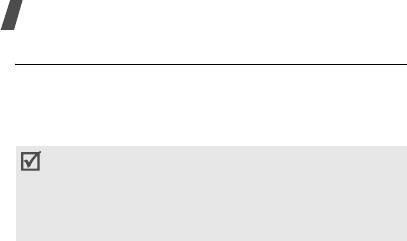
Функции меню
SMS сообщения
(меню 5.1)
•
Изъять
адрес
. Извлечение из сообщения адресов
URL и E-mail почты или телефонных номеров.
Услуга SMS (служба коротких сообщений) позволяет
•
Перемест. в Телефон
. Перемещение сообщения с
передавать и принимать короткие текстовые сообщения с
SIM-карты в память телефона.
рисунками, мелодиями и анимированными
изображениями.
•
Перемест. в SIM
. Перемещение сообщения из памяти
телефона на SIM-карту.
Максимально допустимое количество символов в SMS
•
Выбрать объект
. Сохранение в телефоне звуков и
сообщении может различаться у разных операторов
изображений из сообщения.
мобильной связи. Если длина сообщения превышает
максимальное число знаков, сообщение делится на
Исходящие
(меню 5.1.2)
несколько частей.
Можно просматривать оправленные или сохраненные
Входящие
(меню 5.1.1)
SMS сообщения.
Это меню позволяет просматривать входящие текстовые
Чтобы при просмотре сообщения воспользоваться
сообщения.
следующими функциями, нажмите программную клавишу
<
Опции
>.
Чтобы при просмотре сообщения воспользоваться
•
Удалить
. Удаление сообщения.
следующими функциями, нажмите программную клавишу
<
Опции
>.
•
Отправить
. Отправка сообщения.
•
Удалить
. Удаление сообщения.
•
Изъять
адрес
. Извлечение из сообщения адресов
URL и E-mail почты или телефонных номеров.
•
Отправить
. Отправка сообщения.
•
Перемест. в Телефон
. Перемещение сообщения с
•
Ответить
. Ответ отправителю.
SIM-карты в память телефона.
•
Позвонить
. Звонок отправителю.
38

•
Перемест. в SIM
. Перемещение сообщения из памяти
3. Нажмите программную клавишу <
Опции
> и выберите
телефона на SIM-карту.
пункт
Только отправить
или
Сохран. и отправ
.
Функции меню
•
Выбрать объект
. Сохранение в телефоне звуков и
4. При выборе пункта
Сохран. и отправ.
или
Сохранить
изображений из сообщения.
укажите область памяти.
5. Введите номер телефона.
Написать
(меню 5.1.3)
6. Нажмите программную клавишу <
Да
>, чтобы
Можно создавать и отправлять SMS сообщения.
отправить сообщение.
1. Введите сообщение.
Сообщения
Шаблоны
(меню 5.1.4)
2. Чтобы перейти к следующим функциям, нажмите
программную клавишу <
Опции
>.
Для SMS сообщений можно определить до 5 шаблонов.
•
Формат текста
. Можно изменить атрибуты текста.
Чтобы при просмотре списка шаблонов воспользоваться
•
Добав. объект
. Добавление в сообщение звука,
следующими функциями, нажмите программную клавишу
(меню 5)
мелодии, картинки или анимации.
<
Опции
>.
•
Добав. шаблон
. Извлечение текстового шаблона.
•
Редактировать
. Изменение шаблона.
•
Добав. смайл
. Извлечение смайла.
•
Отправить
. Отправка SMS сообщения с помощью
•
Добав. из тел.кн.
. Добавление записи из
шаблона.
телефонной книги.
•
Удалить
. Удаление шаблона.
•
Добав. закладку
. Добавление адреса веб-
Шаблоны смайлов
(меню 5.1.5)
страницы.
Можно подготовить шаблоны смайлов и извлекать их для
•
Язык
. Изменение языка, используемого в режиме
использования в сообщении.
ввода T9.
39
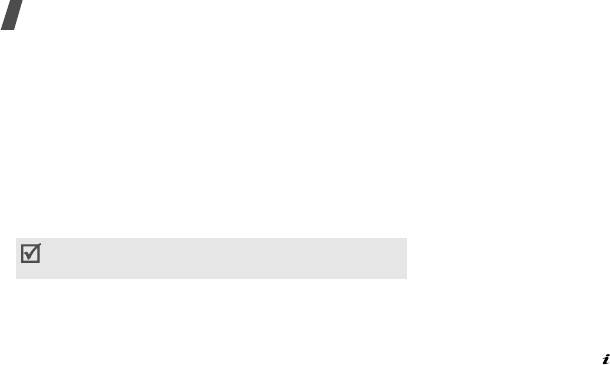
Функции меню
При просмотре списка смайлов нажмите программную
Время действия
. Задание периода времени, в
клавишу <
Опции
> для доступа к следующим функциям:
течение которого сообщения хранятся в SMS центре и
повторяются попытки доставить их адресату.
•
Добавить
. Добавление нового смайла.
Название профиля
. Переименование группы
•
Редактировать
. Изменение выбранного смайла.
настроек.
•
Отправить
. Отправка SMS сообщения с
•
Общие настройки
. Предусмотрены следующие
использованием смайла.
варианты.
•
Удалить
. Удаление смайла.
Путь ответа
. Позволяет получателю ответить на
Настройки
(меню 5.1.6)
сообщение через SMS центр отправителя.
Это меню служит для настройки параметров SMS.
Отчет о доставке
. Включает функцию извещения
Параметры настройки в этом меню могут различаться в
отправителя о времени доставки сообщения.
зависимости от оператора мобильной связи.
Канал
. Выбор типа канала:
GSM
или
GPRS
.
•
Настройки N
(где
N
обозначает номер группы
Удалить все
(меню 5.1.7)
настроек). Каждой группе настроек соответствует свое
Это меню позволяет удалить все текстовые сообщения из
подменю.
каждой папки для сообщений.
SMS центр
. Сохранение или изменение номера SMS
1. Нажмите клавишу [ ], чтобы пометить папку (или
центра.
папки) для сообщений, которые требуется очистить.
Получатель по умолчанию
. Сохранение номера
2. Нажмите программную клавишу <
Удалить
>.
получателя по умолчанию.
3. Дважды нажмите программную клавишу <
Да
>, чтобы
Тип по умолчанию
. Задание типа сообщения по
подтвердить удаление.
умолчанию.
40
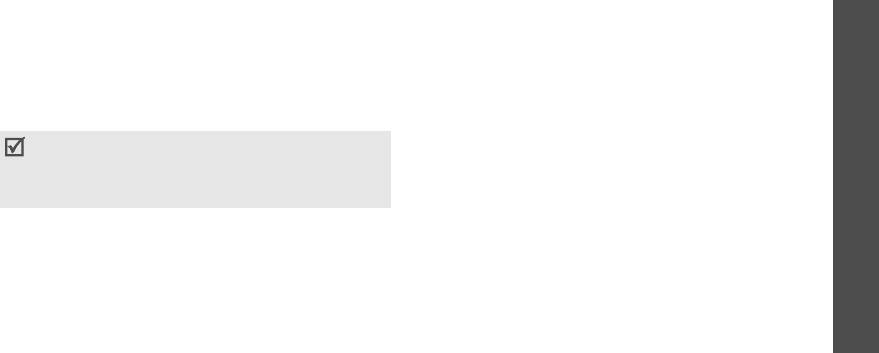
Состояние памяти
(меню 5.1.8)
Сообщения сети
(меню 5.1.0)
Это меню служит для проверки количества текстовых
С помощью сообщений сети распространяются SMS
Функции меню
сообщений, которые сохранены и которые можно
сообщения на различные темы, например о погоде или о
сохранить на SIM-карте, в памяти телефона и в памяти
дорожной ситуации.
для сообщений сети.
Это меню позволяет изменить настройки услуги и
открывать сообщения сети.
Голосовая почта
(меню 5.1.9)
•
Читать
. Открытие полученных сообщений.
Данное меню служит для сохранения номера сервера
Сообщения
голосовой почты и прослушивания голосовых сообщений.
Сообщения сети сохраняются в папке
Текущие
до
выключения телефона.
Чтобы получить доступ к голосовым сообщениям,
В папке
Архив
сообщения сети хранятся без
следует предварительно ввести номер сервера
ограничения времени. При появлении текстового
голосовой почты. Этот номер можно получить у
(меню 5)
уведомления нажмите программную клавишу
оператора мобильной связи.
<
Опции
> и выберите пункт
Сохранить
. Сообщение
•
Прослушать
. Подключение к серверу голосовой
будет сохранено в папке
Архив
.
почты для прослушивания сообщений. Для
•
Прием
. Включение или отключение приема
соединения с сервером голосовой почты можно также
сообщений сети.
в режиме ожидания нажать и удерживать клавишу [
1
].
•
Список
каналов
. Выбор каналов для приема
•
Номер сервера
. Изменение имени или номера
сообщений сети.
сервера голосовой почты.
•
Язык
. Выбор языка для отображения сообщений сети.
Подробные сведения можно получить у оператора
мобильной связи.
41
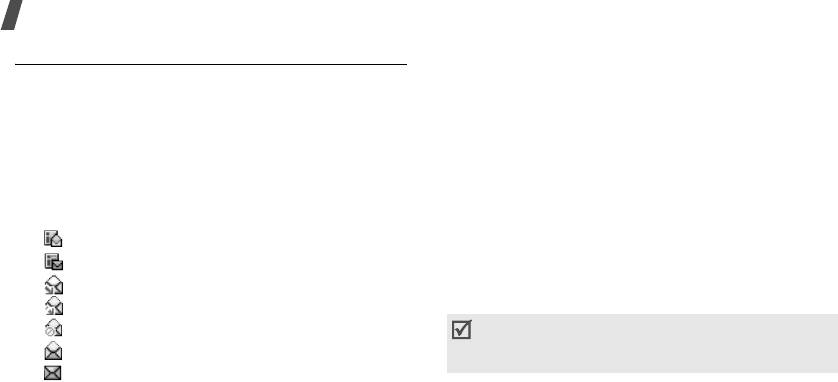
Функции меню
MMS сообщения
(меню 5.2)
При просмотре сообщения нажмите программную
клавишу <
Опции
> для доступа к следующим функциям:
MMS (служба мультимедийных сообщений) обеспечивает
•
Удалить
. Удаление сообщения.
доставку сообщений, содержащих текст, изображения, а
также видео- и аудиоклипы, с телефона на телефон или с
•
Ответить
. Ответ отправителю.
телефона на адрес E-mail.
•
Позвонить
. Звонок отправителю.
Входящие
(меню 5.2.1)
•
Сохранить адрес
. Извлечение из сообщения адресов
URL и E-mail или телефонных номеров.
Это меню служит для отображения полученных MMS
•
Переслать
. Пересылка сообщения другому адресату.
сообщений. Следующие значки показывают состояние
сообщения:
•
Сохранить картинку
. Сохранение содержащегося в
сообщении изображения в папке
Картинки
.
• прочитанное уведомление;
•
Сохранить звук
. Сохранение содержащейся в
• непрочитанное уведомление;
сообщении звукозаписи в папке
Звуки
.
• сообщения, загружаемые с сервера;
•
Свойства
. Просмотр свойств сообщения.
• сервер MMS обрабатывает запрос;
Если выделено уведомление, функция
Извлечь
• сервер не смог отправить сообщение;
позволяет загрузить соответствующее сообщение с
• прочитано;
сервера MMS.
• не прочитано.
42
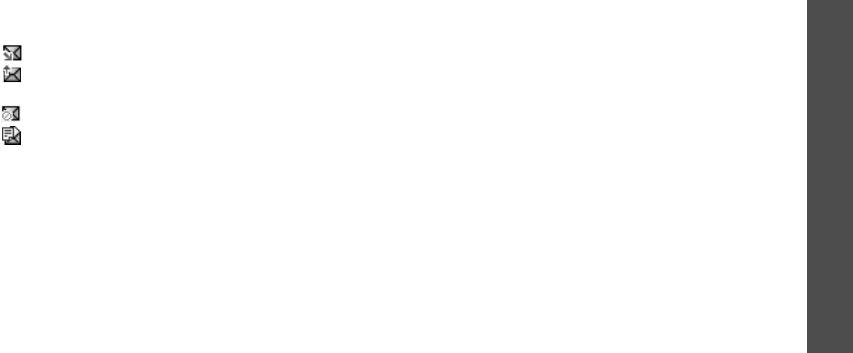
Исходящие
(меню 5.2.2)
Черновики
(меню 5.2.3)
Это меню служит для отображения отправленных MMS
После создания мультимедийного сообщения его можно
Функции меню
сообщений. Следующие значки показывают состояние
сохранить в этой папке для последующей отправки.
сообщения:
Просмотр сообщений и функции работы с ними
• выполняется передача сообщения;
аналогичны действиям с сообщениями в папке
• отправлено (синяя стрелка) или ожидает отправки
«Исходящие».
(красная стрелка);
Написать
(меню 5.2.4)
• сообщения, которые телефон не смог отправить;
Сообщения
Можно создавать и отправлять MMS сообщения.
• отложенные сообщения.
1. Введите тему сообщения и нажмите программную
Чтобы при просмотре сообщения воспользоваться
клавишу <
Да
>.
следующими функциями, нажмите программную клавишу
2. Нажмите программную клавишу <
Опции
> и добавьте
(меню 5)
<
Опции
>.
содержимое сообщения с помощью одного из
•
Удалить
. Удаление сообщения.
следующих пунктов:
•
Изъять адрес
. Извлечение из сообщения адресов
•
Добавить текст
. Добавление текста сообщения.
URL и E-mail или телефонных номеров.
•
Добавить картинку
. Добавление картинок в
•
Отправить
. Отправка или повторная отправка
сообщение.
сообщения.
•
Добавить звук
. Добавление звуков в сообщение.
•
Редактировать
. Внесение изменений в сообщение.
•
Отправить
. Отправка сообщения.
•
Сохранить
. Сохранение сообщения в папке
•
Свойства
. Просмотр свойств сообщения.
Черновики
или
Шаблоны
.
43
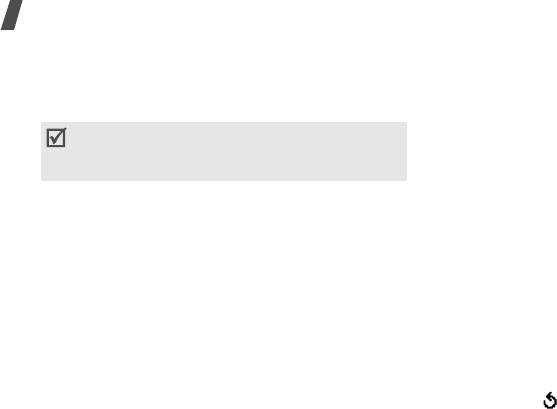
Функции меню
•
Настройки
. Изменение настроек сообщения.
•
Удалить
. Удаление элемента из сообщения.
•
Добавить получателя
. Ввод номеров или
•
Продолжительность
. Позволяет указать, как
адресов получателей.
долго должна отображаться страница. По
•
Просмотреть
. Просмотр созданного сообщения.
истечении заданного времени на дисплей
автоматически выводится следующая страница.
Допустимый размер MMS сообщения может быть
4. Завершив операцию, выберите пункт
Отправить
.
разным в зависимости от страны. Если не удается
вложить еще один файл, добавьте страницу.
5. Выберите тип получателя («Кому», «Копия», «Скрытая
копия»).
3. Чтобы изменить добавленный элемент, выделите его
6. Выберите один из вариантов:
Номер телефона
,
и нажмите программную клавишу <
Опции
> для
E-mail адрес
или
Телефонная книга
.
получения доступа к следующим функциям:
7. Введите номер или E-mail адрес получателя либо
•
Редакт. текст
. Внесение изменений в текст
выберите номер из телефонной книги и нажмите
сообщения.
программную клавишу <
Да
>.
•
Редакт. картинку
. Изменение присоединенной
8. Чтобы добавить других получателей, выберите пункт
картинки.
Добав. получателя
и повторите описанные выше
•
Редакт. звук
. Изменение присоединенной
действия, начиная с шага 6.
звукозаписи.
9. Для ввода дополнительных номеров или адресов для
•
Добав. страницу
. Добавление страниц. Для
других типов адресатов нажмите программную
перемещения между страницами используйте
клавишу <> и повторите шаг 5.
клавиши «Влево» или «Вправо» на экране
сообщения.
10. Завершив операцию, выберите пункт
Отправить
.
44
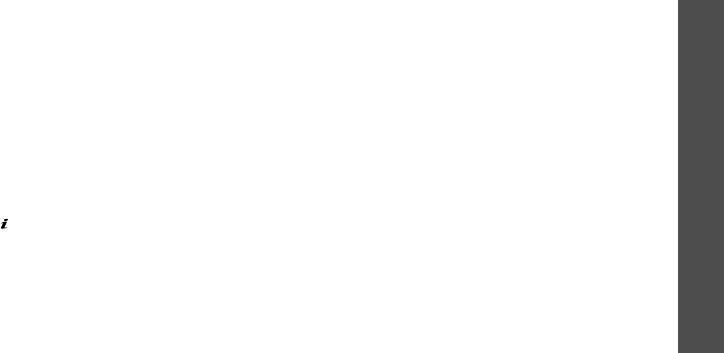
Шаблоны
(меню 5.2.5)
Состояние памяти
(меню 5.2.7)
В этом меню находятся мультимедийные сообщения,
Это меню служит для просмотра общего объема памяти
Функции меню
сохраненные в качестве шаблонов для новых сообщений.
для MMS сообщений и текущий объем памяти,
используемый каждой папкой сообщений.
Чтобы при просмотре шаблона сообщения
воспользоваться следующими функциями, нажмите
Настройки
(меню 5.2.8)
программную клавишу <
Да
>.
Настройки отправки и получения мультимедийных
•
Отправить
. Отправка мультимедийного сообщения с
сообщений могут быть изменены.
помощью шаблона.
Сообщения
•
Отчет о доставке
. Включает функцию извещения
•
Удалить
. Удаление шаблона.
отправителя о времени доставки сообщения.
Удалить все
(меню 5.2.6)
•
Подтверждение прочтения
. Запрос ответа от
получателя.
Это меню позволяет удалить все мультимедийные
(меню 5)
сообщения из каждой папки для сообщений.
•
Автозагрузка
. Позволяет определить, будет ли
телефон без уведомления извлекать новые входящие
1. Нажмите клавишу [ ], чтобы пометить папку (или
сообщения с сервера MMS.
папки) для сообщений, которые требуется очистить.
•
Прием сообщений
. Выбор категории сообщений,
2. Нажмите программную клавишу <
Удалить
>.
которые требуется принимать.
3. Дважды нажмите программную клавишу <
Да
>, чтобы
•
Скрыть идентификатор
. Запрет отображения вашего
подтвердить удаление.
номера телефона на дисплее телефона получателя.
45
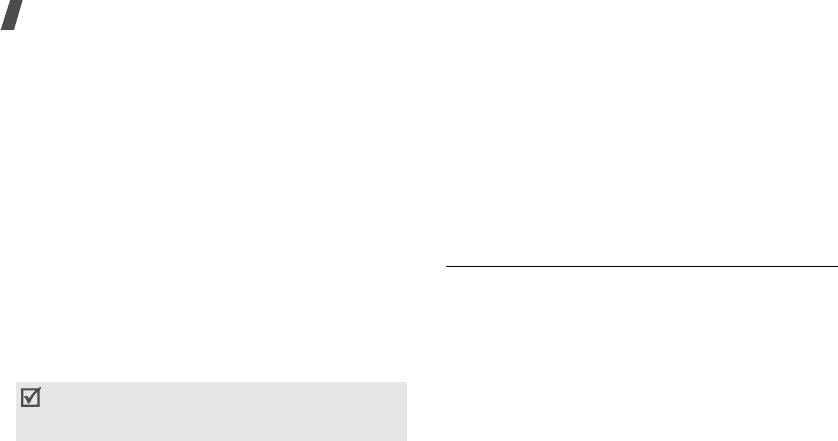
Функции меню
•
Срок действия
. Задание промежутка времени, в
•
Название профиля
. Присвоение имени профилю
течение которого отправленное сообщение хранится в
MMS.
SMS центре.
•
URL соединения
. Адрес сервера MMS.
•
Время доставки
. Выбор продолжительности
•
Безопасность
. Выбор режима передачи данных.
задержки перед отправкой сообщений.
•
IP адрес
. Адрес шлюза.
•
Приоритет
. Выбор уровня приоритета сообщений.
•
Имя
. Имя пользователя.
•
Разрешить отчеты
. Сетевое извещение отправителя
•
Пароль
. Пароль.
о доставке сообщения.
•
APN
. Имя точки доступа для заданного адреса
•
Продолж. страницы
. Задание времени отображения
сервера MMS.
каждой страницы исходящих сообщений. По
истечении указанного периода времени на дисплей
Push сообщения
(меню 5.3)
автоматически выводится следующая страница.
Это меню позволяет открывать сообщения с WAP
MMS Профиль
(меню 5.2.9)
сервера.
Это меню позволяет настраивать необходимые сетевые
•
Входящие
. Просмотр полученных Push сообщений.
параметры MMS. Для передачи и приема последующих
•
Прием
. Разрешение или запрет на получение Push
сообщений автоматически используется профиль,
сообщений.
который применялся последним.
Никогда
. Push сообщения отклоняются.
Перед изменением любых параметров MMS в
Всегда
. Все Push сообщения принимаются.
телефоне проконсультируйтесь с оператором
мобильной связи.
•
Удалить все
. Удаление всех Push сообщений.
46
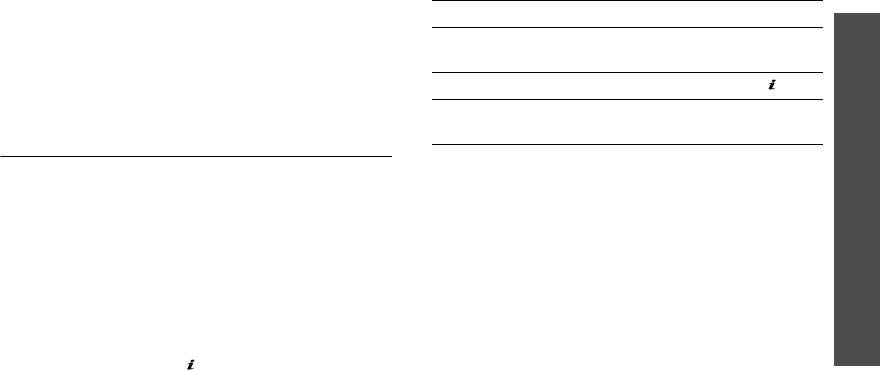
Перемещение в WAP браузере
WAP и игры
(меню 6)
Меню
WAP и игры
позволяет использовать WAP браузер,
Действие Клавиши
Функции меню
запускать Java-игры и получать доступ к изображениям и
Перемещение между
[Вверх] или [Вниз].
звукозаписям, хранящимся в памяти телефона.
элементами браузера
Чтобы открыть это меню, в режиме ожидания нажмите
Выбор элемента браузера <
Выбрать
> или [].
программную клавишу <
Меню
> и выберите пункт
WAP и
игры
.
Возврат на предыдущую
<
Назад
>.
WAP и игры
страницу
WAP браузер
(меню 6.1)
WAP браузер (WAP — сокращенное название протокола
Использование пунктов меню браузера
беспроводных приложений) позволяет получать доступ к
1. Нажмите программную клавишу <
Меню
> и выберите
(меню 6)
беспроводной сети. С помощью WAP браузера возможен
команду
Меню
.
доступ к обновляемым сведениям и мультимедийному
2. Выберите один из следующих пунктов меню браузера:
содержимому сети, например к фоновым рисункам и
•
Закладки
. Вывод списка закладок.
мелодиям звонков.
•
Обновить
. Обновление текущей страницы.
Домашний URL
(меню 6.1.1)
•
Домашний URL
. Возврат к домашней странице.
Это меню позволяет подключить телефон к сети и
•
Перейти к URL
. Ввод URL-адреса вручную.
загружает домашнюю страницу поставщика услуг
•
Показать URL
. Просмотр URL-адреса текущей
беспроводной сети Интернет. Можно также в режиме
веб-страницы.
ожидания нажать клавишу [].
•
Очистить кэш
. Удаление информации из кэша.
47
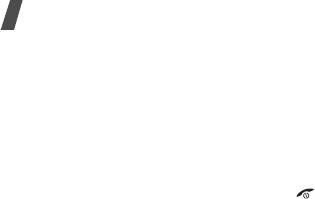
Функции меню
•
Безопасность
. Просмотр сведений о
2. Нажмите программную клавишу <
Опции
> и выберите
безопасности.
пункт
Перейти к URL
.
•
Входящие
. Чтение сообщений, полученных с веб-
Функции закладок
сервера.
Сохранив закладку, нажмите программную клавишу
•
Показать картинку
. Просмотр по порядку
<
Опции
> для вызова следующих функций:
изображений на текущей веб-странице.
•
Перейти к
URL
. Доступ к веб-сайту.
Выход из WAP браузера
•
Редактировать
. Изменение адреса и имени закладки.
Для выхода из браузера нажмите кнопку [].
•
Удалить
. Удаление закладки.
Закладки
(меню 6.1.2)
http://
(меню 6.1.3)
Это меню служит для сохранения URL-адресов, к которым
Это меню служит для ввода URL-адреса веб-сайта
необходим быстрый доступ.
вручную и для доступа к этому веб-сайту.
Добавление закладки
WAP профиль
(меню 6.1.4)
1. Выберите пустую ячейку памяти.
Это меню служит для настройки серверов для WAP
2. Введите URL-адрес и нажмите программную клавишу
браузера. За подробными сведениями о параметрах этого
<
Да
>.
меню обратитесь к оператору мобильной связи.
3. Введите имя закладки и нажмите программную
Для каждого сервера предусмотрены следующие
клавишу <
Да
>.
параметры:
Доступ к странице закладки
•
Название
профиля
. Название профиля для сервера.
1. Прокрутите список до нужной закладки.
•
Домашний
URL
. Задание адреса домашней
страницы.
48
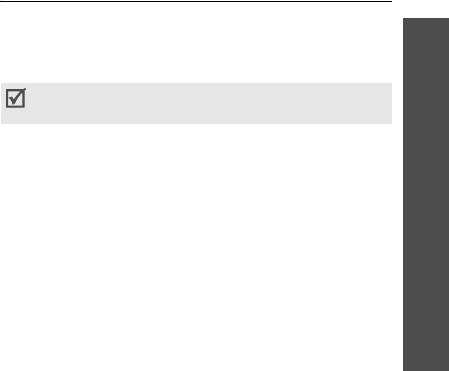
•
Безопасность
. Выбор режима передачи данных.
Игры
(меню 6.2)
•
Канал
. Выбор канала, используемого для сетевых
С помощью WAP браузера можно загружать Java-
Функции меню
адресов каждого типа:
GPRS
или
Данные
.
приложения (программы Java для мобильных телефонов)
Если задан канал
GPRS
:
из различных источников и сохранять их в памяти
телефона.
•
IP адрес
. Адрес шлюза WAP.
Наличие услуг Java зависит от оператора мобильной
•
Имя
. Имя пользователя.
связи.
•
Пароль
. Пароль.
WAP и игры
•
APN
. Имя точки доступа, используемой для заданного
Запуск игры
адреса шлюза сети GPRS.
1. Выберите нужную игру в списке.
Если задан канал
Данные
:
2. На экране запуска игры доступны следующие опции:
•
IP адрес
. Адрес шлюза WAP.
(меню 6)
•
START GAME
(Запуск). Запуск новой игры.
•
Имя
. Имя пользователя.
•
CONTINUE
(Продолжить). Продолжение
последней начатой игры.
•
Пароль
. Пароль.
•
HIGH SCORE
(Лучший результат). Отображение
•
Номер доступа
. Номер телефона сервера PPP.
таблицы лучших результатов. Для некоторых игр
•
Тип данных
. Выбор типа данных.
этот пункт может отсутствовать.
Очистить кэш
(меню 6.1.5)
•
HOW TO PLAY
(Правила). Просмотр правил игры
и функций клавиш.
Это меню служит для очистки кэша — временной памяти,
в которой сохраняются недавно просмотренные веб-
•
OPTION
(Настройка). Включение или отключение
страницы.
звука в игре.
49
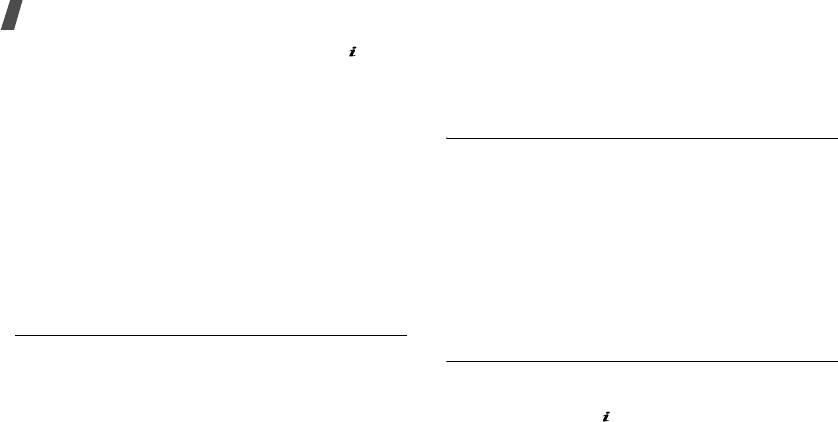
Функции меню
3. Для подтверждения выбора служит клавиша [].
•
Удалить
. Удаление звукозаписи.
•
Установить как звонок
. Выбор звукозаписи в
Просмотр информации об игре
качестве мелодии сигнала вызова.
Перейдите к нужной игре и нажмите программную
клавишу <
Инфо
>.
Картинки
(меню 6.4)
Изменение настроек DNS
В этом меню отображаются изображения, загруженные
Иногда требуется изменить настройки DNS сервера Java в
через беспроводной доступ к Интернету или полученные в
соответствии с инструкциями оператора мобильной связи.
сообщениях.
1. На экране списка игр выберите пункт
Настройки
.
Чтобы перейти к следующим функциям картинок, нажмите
2. Введите основной адрес и нажмите программную
программную клавишу <
Опции
>.
клавишу <
Да
>.
•
Переименовать
. Переименование картинки.
3. Введите дополнительный адрес и нажмите
•
Удалить
. Удаление картинки.
программную клавишу <
Да
>.
•
Установить как обои
. Установк а изображения в
качестве фона для экрана режима ожидания.
Звуки
(меню 6.3)
В этом меню отображаются звукозаписи, загруженные
Удалить все
(меню 6.5)
через беспроводной доступ к Интернету или полученные в
Удаление всех загруженных элементов из папок
Игры
,
сообщениях.
Звуки
и
Картинки
.
Чтобы перейти к следующим функциям звукозаписей,
1. Нажмите клавишу [ ], чтобы поставить пометку у
нажмите программную клавишу <
Опции
>.
очищаемой области памяти.
•
Переименовать
. Переименование звукозаписи.
50
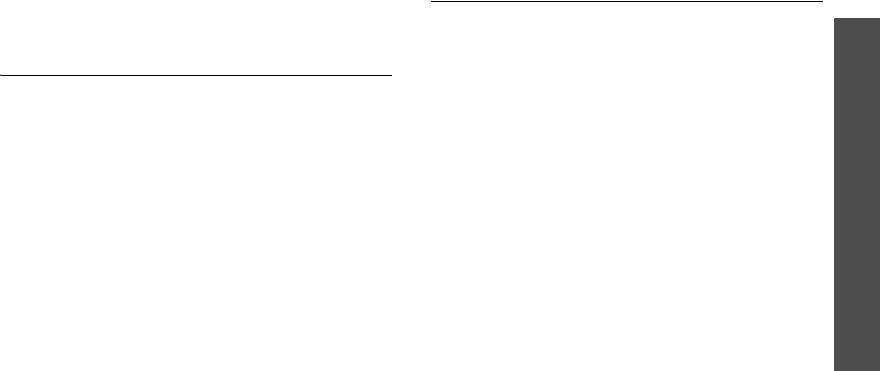
2. Нажмите программную клавишу <
Удалить
>.
Будильник
(меню 7.1)
3. Дважды нажмите программную клавишу <
Да
>, чтобы
Это меню позволяет установить будильник на заданное
Функции меню
подтвердить удаление.
время.
Установка будильника
Состояние памяти
(меню 6.6)
1. Выберите тип сигнала.
Это меню позволяет контролировать общий объем
2. Введите время подачи сигнала и нажмите
памяти, выделенной для мультимедийных объектов, и
программную клавишу <
Да
>.
размер каждой папки с файлами этого типа.
Органайзер
3. Если нужно использовать 12-часовой формат
времени, выберите указатель
AM
(до полудня) или
PM
Органайзер
(меню 7)
(после полудня).
4. Если на шаге 1 выбрана опция
Утренний
, выберите
(меню 7)
Органайзер позволяет вести учет запланированных
параметр
С Пн по Пт
или
С Пн по Сб
.
мероприятий и дел и создавать голосовые напоминания.
Можно также установить время и дату и пользоваться
Выключение сигнала
такими удобными средствами, как будильник, калькулятор
• Для выключения звонящего будильника нажмите
и конвертер валют.
любую клавишу.
Для доступа к этому меню нажмите программную клавишу
• Чтобы отменить установку будильника, нажмите на
<
Меню
> в режиме ожидания и выберите
Органайзер
.
экране будильника программную клавишу <
Опции
> и
выберите пункт
Удалить
.
51
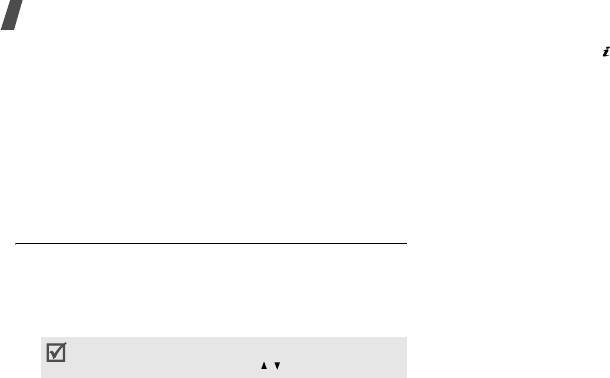
Функции меню
• Чтобы отменить все установленные сигналы
3. Нажмите клавишу [ ], чтобы предупредительный
будильника, выберите пункт
Удалить
на экране
сигнал подавался в выбранный день.
«Будильник».
В противном случае нажмите программную клавишу
<
Пропуст.
>.
Подача сигнала при выключенном телефоне
4. Введите время подачи сигнала и нажмите
На экране будильника выберите пункт
Автоматическое
программную клавишу <
Да
>.
включение
→
Включено
.
Чтобы выбрать мелодию сигнала, нажмите
Если в момент подачи сигнала телефон отключен, он
программную клавишу <
Мелодия
>.
включается и воспроизводит сигнал.
5. Если нужно использовать 12-часовой формат
времени, выберите указатель
AM
(до полудня) или
PM
Календарь
(меню 7.2)
(после полудня).
Это меню позволяет обращаться к календарю, записывать
Цвет даты, для которой задано напоминание,
напоминания и задавать сигнал для напоминания.
изменяется в календаре на розовый.
Создание напоминания
Просмотр напоминания
1. Выберите дату в календаре.
На экране календаря нажмите программную клавишу
Для перехода к предыдущему или к следующему
<
Опции
> для вызова следующих функций:
месяцу нажимайте клавиши [/].
•
Найти все
. Просмотр всех созданных напоминаний.
2. Введите напоминание и нажмите программную
•
Удалить все
. Удаление всех напоминаний.
клавишу <
Да
>.
•
Перейти к дате
. Переход к указанной к дате.
•
Выход
. Выход из календаря.
52
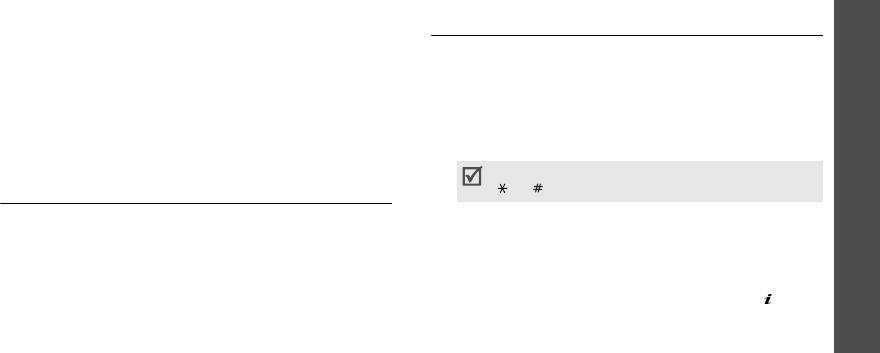
Чтобы при просмотре напоминания воспользоваться
•
Формат времени
. Выбор 12-часового или 24-часового
следующими функциями, нажмите программную клавишу
формата времени.
<
Опции
>.
Функции меню
Калькулятор
(меню 7.4)
•
Новое
. Добавление нового напоминания.
•
Редактировать
. Редактирование напоминания.
Это меню предназначено для выполнения основных
математических операций: сложения, вычитания,
•
Будильник
. Установка сигнала для напоминания.
умножения и деления.
•
Удалить
. Удаление напоминания.
1. Введите первое число.
Органайзер
•
Копировать в
. Копирование напоминания на другую
Для ввода десятичной точки или скобок нажимайте
дату.
левую программную клавишу.
•
Переместить в
. Изменение даты напоминания.
Перемещение курсора выполняется клавишами
(меню 7)
[] и [].
Время и дата
(меню 7.3)
Это меню позволяет изменять время и дату,
2. Нажмите любую из управляющих клавиш и
отображаемые на дисплее телефона. Перед установкой
удерживайте ее, чтобы выбрать знак нужной
времени и даты укажите часовой пояс в опции
Мировое
математической операции.
время
.
3. Введите второе число.
•
Установка времени
. Ввод текущего времени.
4. Для просмотра результата нажмите клавишу [].
•
Установка даты
. Ввод текущей даты.
•
Мировое время
. Выбор местного часового пояса или
определение текущего времени в других странах.
53
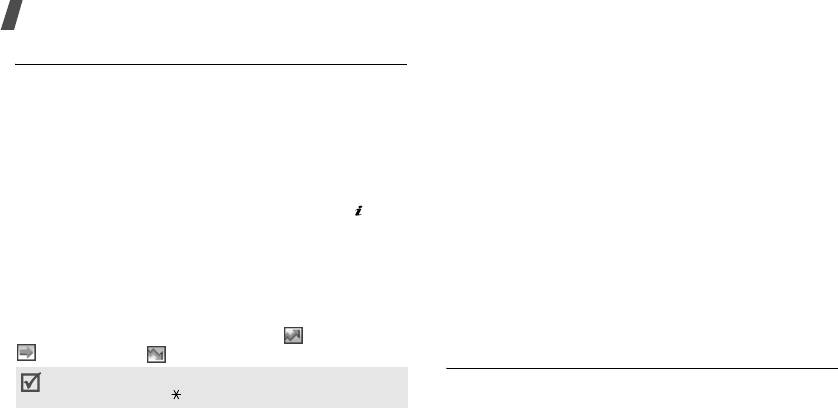
Функции меню
Список дел
(меню 7.5)
Во время просмотра заданий в списке или сведений о
задании нажмите программную клавишу <
Опции
> для
Это меню служит для создания заданий и управления ими.
доступа к следующим функциям:
Создание списка дел
•
Новое
. Добавление нового задания.
1. Нажмите программную клавишу <
Новое
>.
•
Пометить
. Изменение состояния задания.
2. Введите первое задание и нажмите программную
•
Редактировать
. Изменение задания.
клавишу <
Да
>.
•
Сортировать
. Сортировка заданий по приоритету или
3. Выберите уровень приоритета.
по состоянию.
4. Введите срок исполнения и нажмите клавишу [].
•
Копировать
. Копирование задания.
В противном случае нажмите программную клавишу
•
Копировать в календарь
. Копирование задания в
<
Пропуст.
>.
календарь в виде напоминания.
Просмотр списка дел
•
Удалить
. Удаление задания.
При выборе меню
Список дел
отображается текущий
•
Удалить все
. Удаление всех заданий.
список с отметкой об исполнении (если задание
•
Выход
. Выход из меню
Список дел
.
выполнено) и индикатором приоритета: для высокого,
для обычного и для низкого приоритета.
Голос. напоминания
(меню 7.6)
Для изменения состояния конкретного задания
Это меню предназначено для записи голосовых
нажмите клавишу [].
напоминаний. Голосовое напоминание может длиться до
30 секунд.
54

Запись
(меню 7.6.1)
Чтобы перейти к следующим функциям, нажмите
программную клавишу <
Опции
>.
1. Для начала записи нажмите программную клавишу
Функции меню
<
Запись
>.
•
Воспроизвести
. Воспроизведение голосового
напоминания.
2. Говорите в микрофон телефона.
•
Передать
. Отправка голосового напоминания по
3. При нажатии программной клавиши <
Стоп
> или по
MMS.
истечении времени записи отображаются следующие
опции:
•
Переименовать
. Изменение названия голосового
напоминания.
•
Воспроизвести
. Воспроизведение напоминания.
Органайзер
•
Перезаписать
. Удаление напоминания и запись
•
Ин
ф
ормаци
я
. Просмотр свойств голосового
другого напоминания.
напоминания.
•
Сохранить
. Сохранение напоминания.
•
Удалить
. Удаление голосового напоминания.
(меню 7)
•
Выход
. Отмена записи и выход из меню
Запись
.
Удалить все
(меню 7.6.3)
4. Выберите пункт
Сохранить
для сохранения
Это меню служит для удаления всех записанных
голосового напоминания.
голосовых напоминаний.
5. Введите имя напоминания и нажмите программную
Состояние памяти
(меню 7.6.4)
клавишу <
Да
>.
Данное меню позволяет проверить общий объем памяти и
Список напоминаний
(меню 7.6.2)
объем памяти, занятой голосовыми напоминаниями.
Это меню позволяет получить доступ к списку записанных
напоминаний.
55
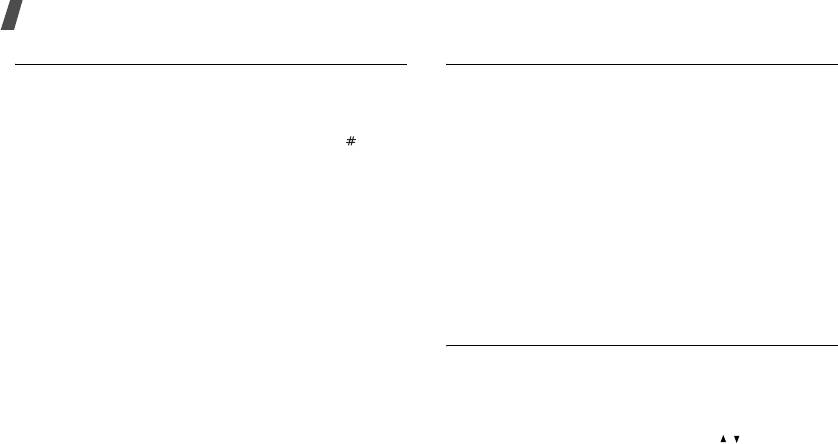
Функции меню
Обмен валюты
(меню 7.7)
Поиск и настройка радиоканалов
Это меню служит для пересчета валют.
1. Подключите телефонную гарнитуру к разъему на
правой стороне телефона.
1. Введите обменный курс другой валюты и нажмите
программную клавишу <
Да
>.
2. Откройте меню
Радио
.
Для ввода знака десятичной дроби нажмите [].
3. Нажмите программную клавишу <
Опции
> и выберите
Радио Вкл/Выкл
→
Включено
.
2. Введите сумму в исходной валюте, которую требуется
конвертировать, и нажмите программную клавишу
4. С помощью клавиш [Влево] или [Вправо] вручную
<
Да
>.
настройте частоту вещания нужной радиостанции.
Отображаются введенная сумма и ее эквивалент в
5. Нажмите программную клавишу <
Опции
> и выберите
другой валюте.
команду
Добавить
.
6. Введите название канала и дважды нажмите
программную клавишу <
Да
>.
Радио
(меню 8)
7. Выберите пустую ячейку памяти.
Это меню используется для прослушивания на телефоне
радиопередач в FM-диапазоне с помощью поставляемой
Прослушивание радио
гарнитуры.
1. На экране радио нажимайте клавиши [Вверх] или
Чтобы открыть это меню, в режиме ожидания нажмите
[Вниз] для прокрутки списка каналов.
программную клавишу <
Меню
> и выберите пункт
Радио
.
2. Нажмите программную клавишу <
Опции
> и выберите
Радио Вкл/Выкл
→
Включено
.
Громкость регулируется клавишами [ / ].
56
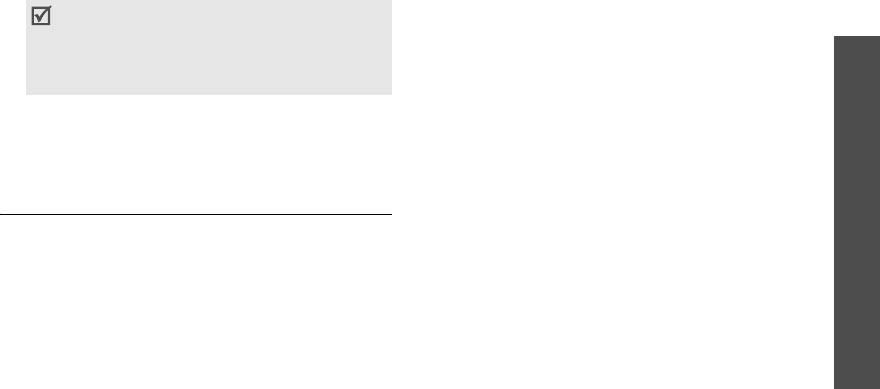
•
Удалить
. Удаление выбранного канала или всех
• Можно ответить на входящий вызов или
каналов.
использовать другие функции телефона,
Функции меню
одновременно слушая радио.
•
Напоминание
. Настройка автоматического
• Качество радиопередач зависит от расстояния до
напоминания для прослушивания радио в
радиостанции в данной местности.
определенное время. При появлении такого
напоминания на дисплее телефона нажмите
3. Чтобы выключить радио, нажмите программную
программную клавишу <
Принять
> для включения
клавишу <
Опции
> и выберите
Радио Вкл/Выкл
→
указанного радиоканала.
Выключено
.
Настройки телефона
•
Настройки
. Настройки для использования радио.
Или просто отсоедините гарнитуру.
Громкость
. Задание громкости радио.
Использование опций радио
Режим
. Выбор устройства воспроизведения:
Гарнитура
или
Динамик
.
На экране радио нажмите программную клавишу <
Опции
>
для вызова следующих функций радио:
•
Радио Вкл/Выкл
. Включение или выключение радио.
Настройки телефона
(меню 9)
(меню 9)
•
Добавить
. Сохранение до 30 радиоканалов.
Это меню используется для настройки параметров
•
Редактировать
. Изменение названия и частоты
телефона. Можно также восстановить настройки,
канала.
заданные по умолчанию.
•
Автонастройка
. Телефон автоматически сканирует
Чтобы открыть это меню, в режиме ожидания нажмите
радиодиапазон и сохраняет в памяти частоты
программную клавишу <
Меню
> и выберите пункт
вещания радиостанций.
Настройки телефона
.
57


